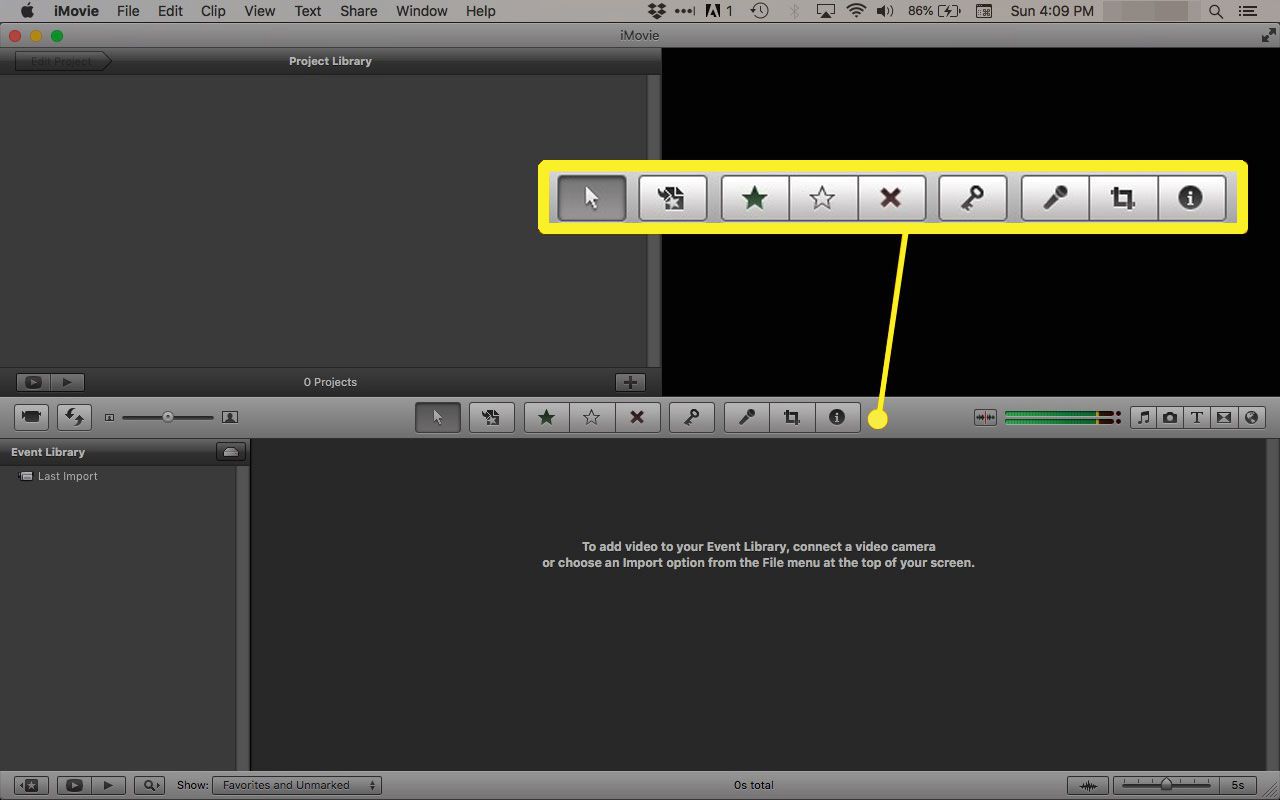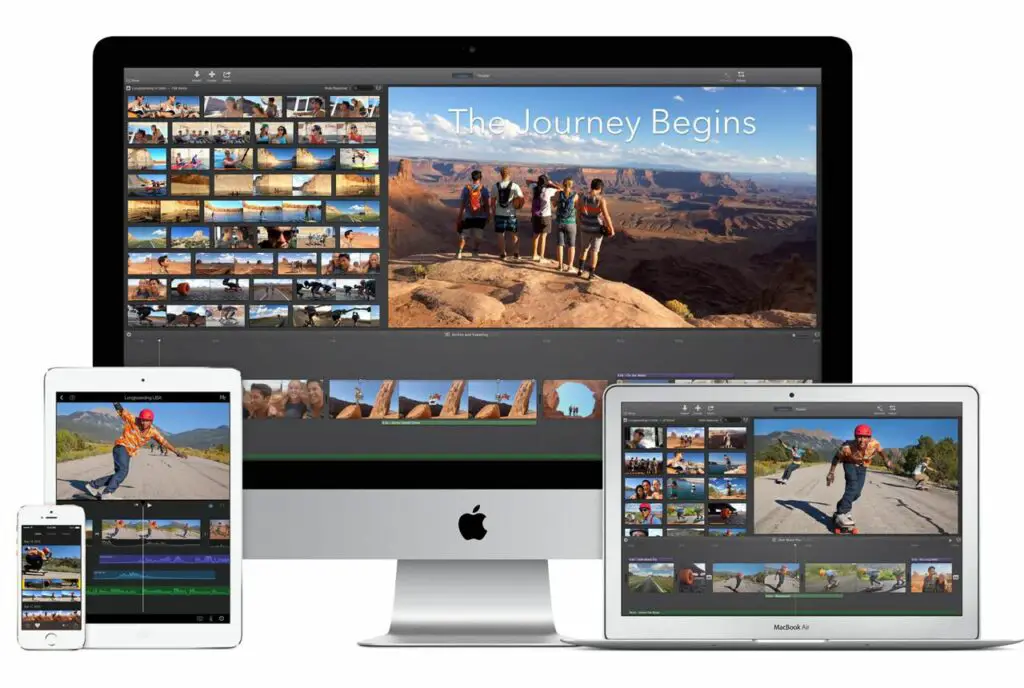
Vad man ska veta
- I iMovie 10: Titta i verktygsfältet ovanför den stora miniatyrbilden i redigeraren.
- I iMovie 11: Gå till Preferenser > Visa avancerade verktyg.
Den här artikeln visar var du kan hitta de avancerade redigeringsverktygen i iMovie 10 och 11 på en Mac.
Öppna iMovie 10 Advanced Tools
IMovie 10: s inställningsmeny innehåller inget alternativ för att visa avancerade verktyg. De avancerade verktygen finns i ett verktygsfält ovanför den stora miniatyrbilden i redigeraren.
Ikoneraden ovanför den stora miniatyrbilden innehåller många avancerade funktioner:
- En trollstav utför automatisk video- och ljudkorrigering
- Titelinställningar för att mata in och redigera text
- Färgbalans
- Färgkorrigering
- Beskärning
- Stabilisering
- Volym
- Bullerreducering och utjämning
- Hastighet
- Klippfilter och ljudeffekter
- Klippinformation
Du kanske inte ser alla dessa verktyg samtidigt, beroende på vilken typ av klipp du arbetar med. Några av de äldre avancerade verktygen (t.ex. den gröna skärmen) är bara synliga när du har använt dem. Om du lägger till ett nytt, överlappande klipp på din tidslinje visas en rullgardinsmeny. Denna meny innehåller alternativ för hur två överlappande klipp ska bearbetas: Cutaway, Green/Blue Screen, Split Screen eller Picture in Picture.
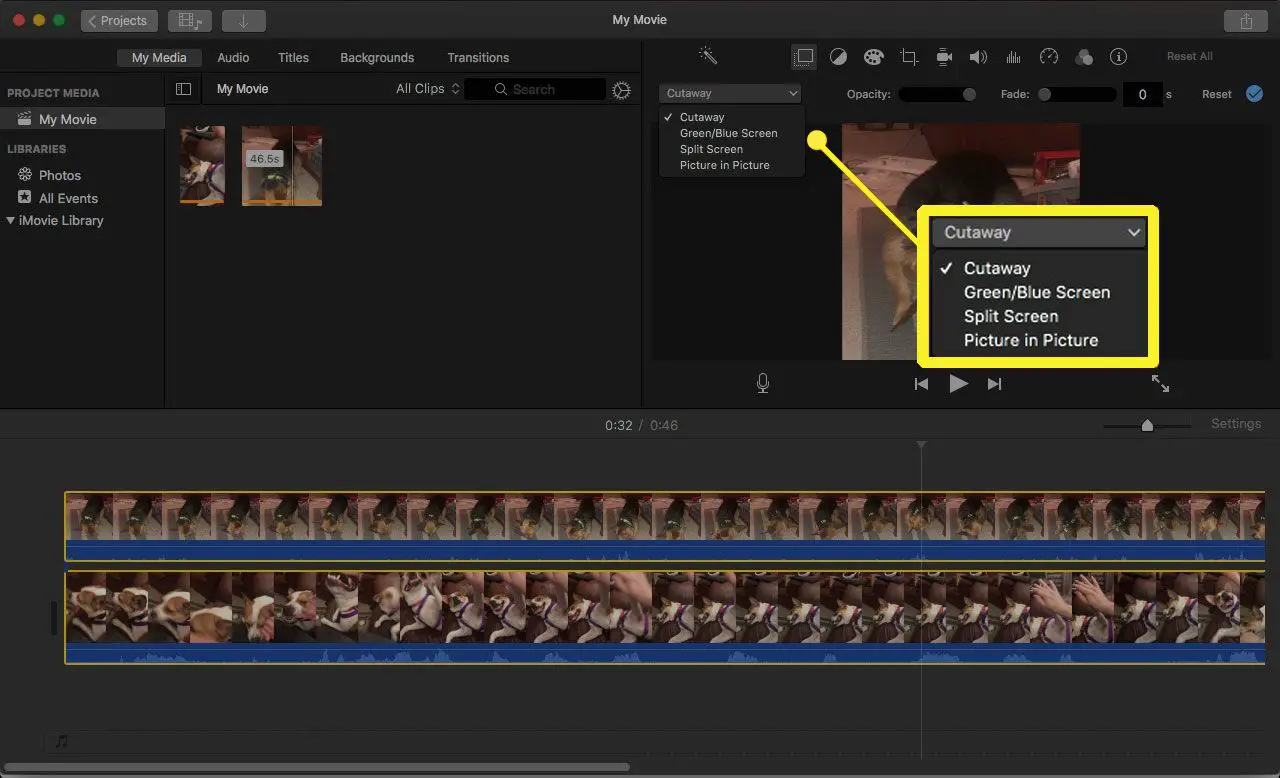
Beroende på vilka alternativ du väljer, visas ytterligare kontroller, till exempel positionering, mjukhet, kanter, skuggor och mer.
Så här aktiverar du avancerade verktyg i iMovie 11
För att aktivera avancerade verktyg i iMovie ’11, gå till iMovie -menyn, välj Preferenser > Visa avancerade verktyg, och stäng sedan fönstret iMovie Preferences.
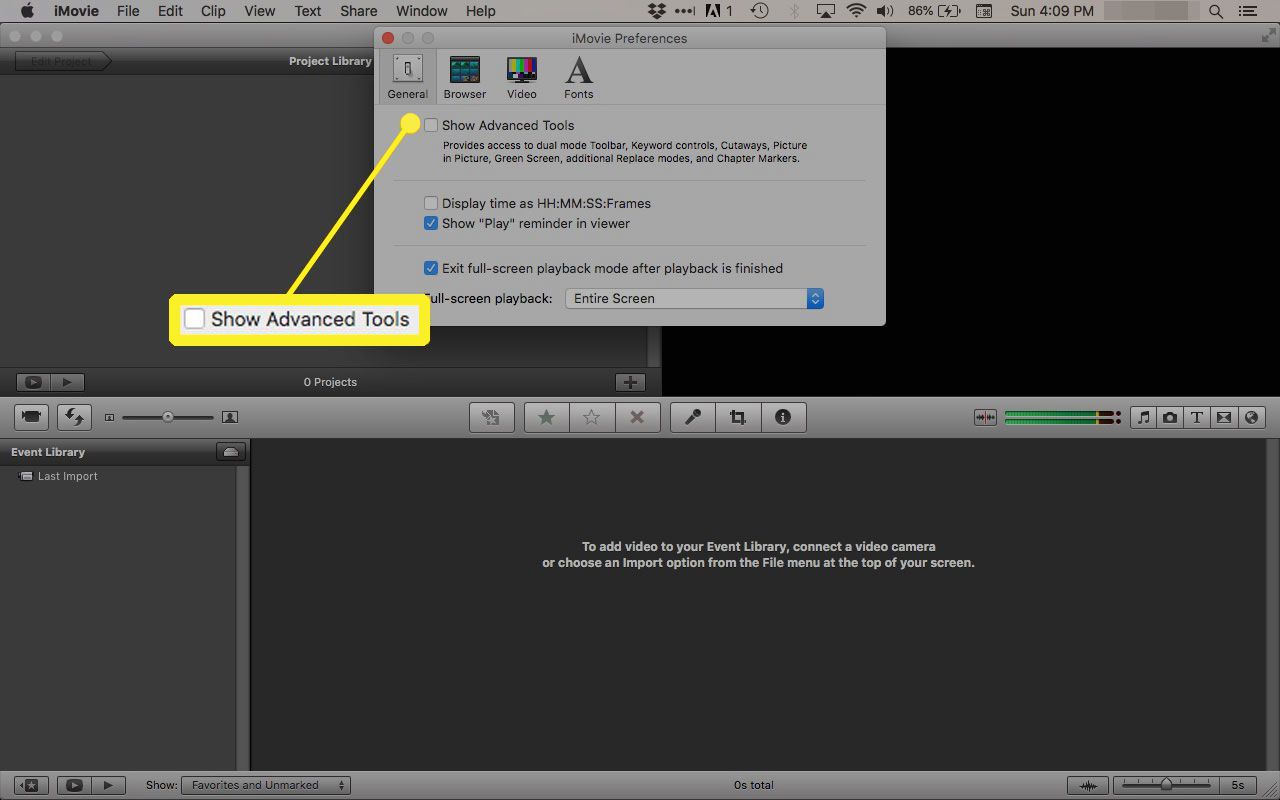
Två nya knappar visas till höger om knappen Horisontell display i det övre högra hörnet av projektfönstret:
- Kommentarverktyg: Detta är den vänstra. Dra den till ett videoklipp för att lägga till en kommentar, som att lägga till en lapp i ett dokument.
- Kapitelmarkör: Detta är den högra knappen. Dra den till varje plats i en video som du vill markera som ett kapitel.
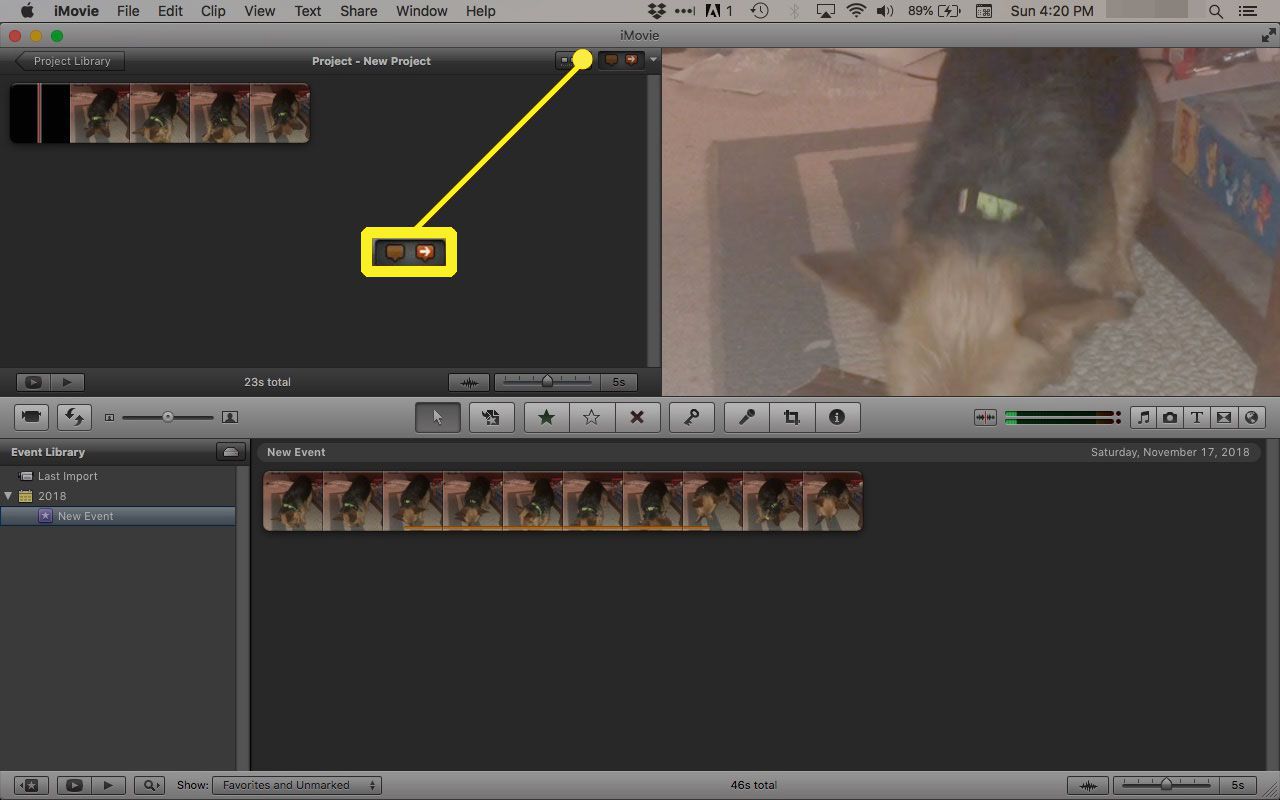
Det finns två andra knappar på den horisontella menyraden som delar iMovie -fönstret i hälften:
- Pekaren (pil): Stänger alla verktyg som är öppna för närvarande.
- Nyckelordet (nyckel): Lägger till nyckelord i videor och videoklipp för att göra det enklare att organisera dem.